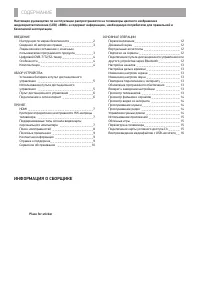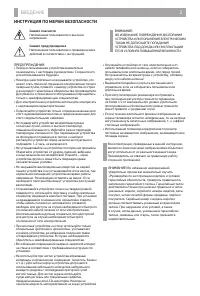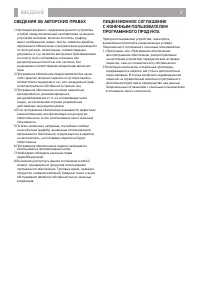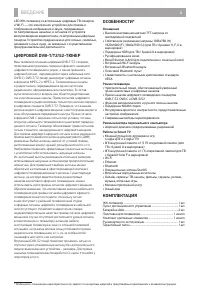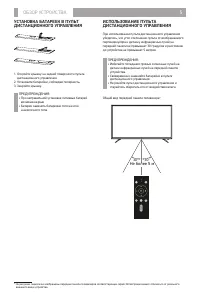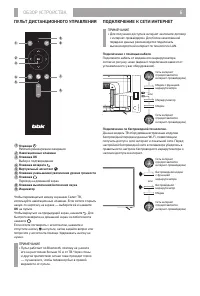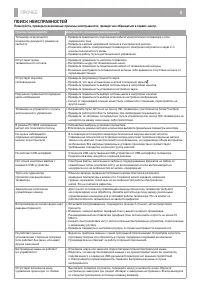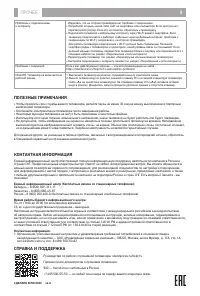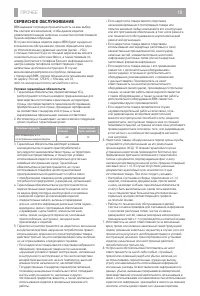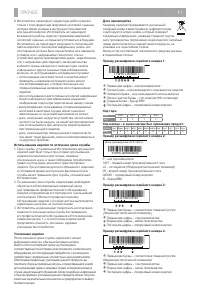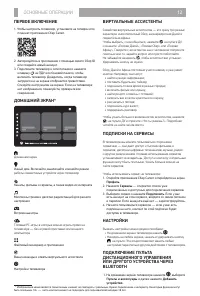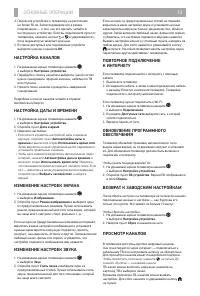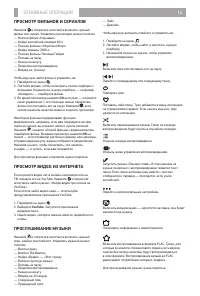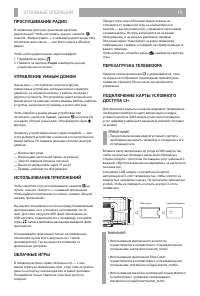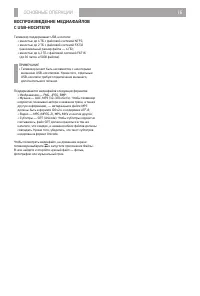Телевизоры BBK 55LEX-8389/UTS2C - инструкция пользователя по применению, эксплуатации и установке на русском языке. Мы надеемся, она поможет вам решить возникшие у вас вопросы при эксплуатации техники.
Если остались вопросы, задайте их в комментариях после инструкции.
"Загружаем инструкцию", означает, что нужно подождать пока файл загрузится и можно будет его читать онлайн. Некоторые инструкции очень большие и время их появления зависит от вашей скорости интернета.
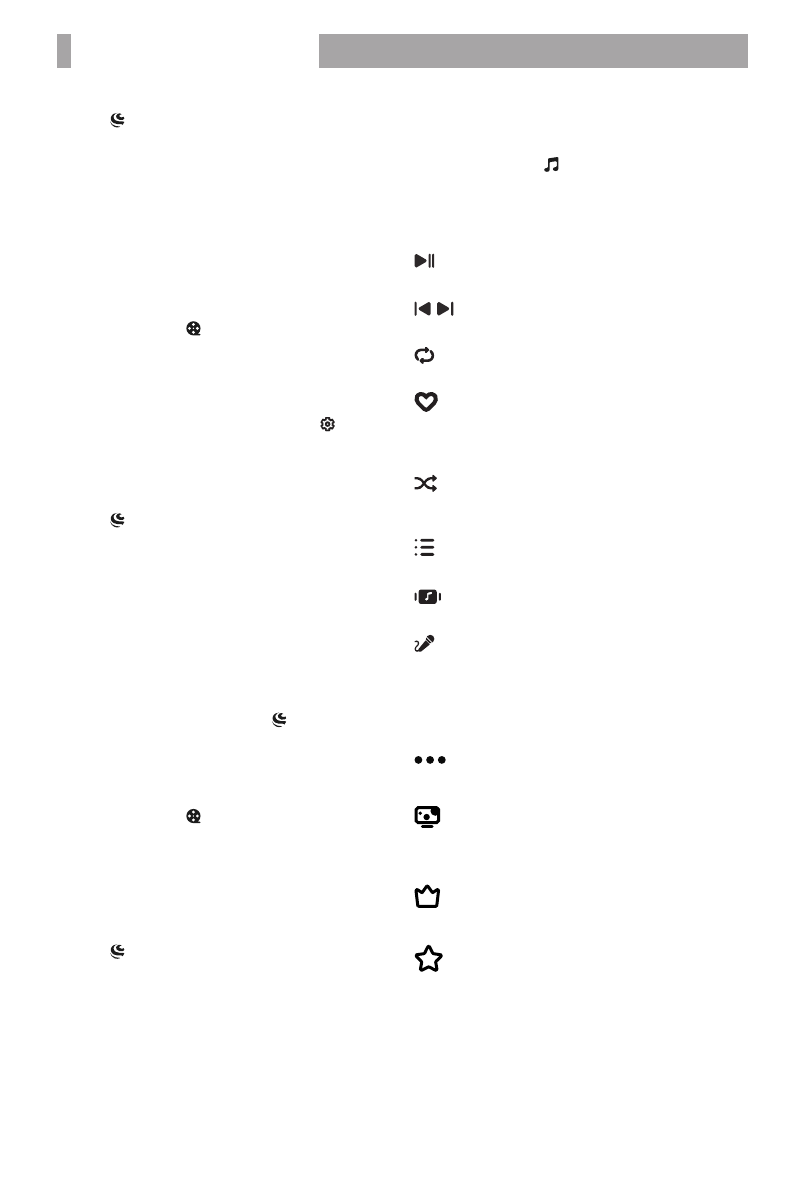
ОСНОВНЫЕ ОПЕРАЦИИ
14
ПРОСМОТР ФИЛЬМОВ И СЕРИАЛОВ
Нажмите и попросите ассистента включить нужный
фильм или сериал. Управлять просмотром можно голосом:
—
Включи фильм «Карнавал»
—
Найди российские комедии 60-x
—
Покажи фильмы с Мэрилин Монро
—
Найди сериалы 2000-х
—
Покажи фильмы Леонида Гайдая
—
Поставь на паузу
—
Назад на минуту
—
Продолжи воспроизведение
—
Вперёд на 10 минут
Чтобы вручную найти фильм и управлять им:
1. Перейдите на экран .
2. Листайте вправо, чтобы посмотреть список подборок с
фильмами. Нажмите на нужную подборку
—
например
«Комедии»
—
и выберите фильм.
3. Во время просмотра нажмите
ОК
на пульте
—
откроется
меню управления. С его помощью можно перемотать
фильм или поставить его на паузу. Нажмите , если
хотите изменить качество видео и скорость просмотра.
Некоторые фильмы поддерживают функцию
видеошопинга: например, если вам понравился костюм
героя на экране, вы сможете найти и купить похожий.
Нажмите , скажите «Открой фильмы с видеошопингом»
и выберите фильм. Во время просмотра нажмите
OK
на
пульте
—
если телевизор распознал одежду или сувениры,
в правом верхнем углу экрана отобразится уведомление.
Нажмите на него, чтобы посмотреть, что нашлось
в кадре, — и купить, если вам понравится.
Для просмотра фильмов и сериалов нужна подписка.
ПРОСМОТР ВИДЕО ИЗ ИНТЕРНЕТА
Если нужного видео нет в онлайн-кинотеатре или на
ТВ, поищите его на YouTube. Нажмите и попросите
ассистента найти нужное: «Найди видео про котика на
YouTube».
Если хотите найти видео сами
—
используйте
предустановленное приложение YouTube:
1. Перейдите на экран .
2. Выберите
YouTube
. Запустится приложение
видеохостинга.
3. Ищите видео, смотрите свежие новости, видеоблоги и
клипы.
ПРОСЛУШИВАНИЕ МУЗЫКИ
Нажмите и попросите ассистента включить нужный
трек, альбом или плейлист. Управлять музыкой можно
голосом:
—
Включи джаз
—
Включи The Beatles
—
Найди «Браво» — «Этот город»
—
Включи грустную музыку
—
Поставь на паузу
—
Продолжи воспроизведение
—
Назад на минуту
—
Вперёд на 30 секунд
—
Следующий трек
—
Предыдущий трек
—
Лайк
—
Дизлайк
Чтобы вручную включить плейлист и управлять им:
1. Перейдите на экран .
2. Листайте вправо, чтобы найти и запустить нужную
подборку.
3. Нажимайте значки на экране, чтобы управлять
воспроизведением:
Включить трек или поставить его на паузу.
Перейти к предыдущему или следующему треку.
Повторять трек.
Поставить лайк треку. Трек добавится в вашу коллекцию
на стриминговом сервисе. Если нажать ещё раз, трек
удалится из коллекции.
Включить перемешивание треков. Треки из очереди
воспроизведения будут играть в случайном порядке.
Открыть очередь воспроизведения.
Открыть экран управления воспроизведением.
Запустить режим «Покажи слова». В этом режиме на
экране синхронно с воспроизведением появится текст
песни. Если песня англоязычная, вместе с текстом
отобразится и перевод — пригодится, если учите
английский.
Перейти к дополнительным настройкам.
Включить визуализацию — запустится заставка, она будет
меняться под музыку.
Посмотреть информацию о своей подписке.
Включить воспроизведение в формате FLAC. Треки, для
которых в каталоге стримингового сервиса есть версия,
сжатая без потери качества, будут воспроизводиться
в этом формате. Воспроизведение музыки во FLAC
увеличивает потребление интернет-трафика.
Для прослушивания музыки нужна подписка.
Характеристики
Остались вопросы?Не нашли свой ответ в руководстве или возникли другие проблемы? Задайте свой вопрос в форме ниже с подробным описанием вашей ситуации, чтобы другие люди и специалисты смогли дать на него ответ. Если вы знаете как решить проблему другого человека, пожалуйста, подскажите ему :)